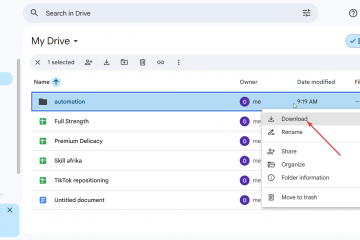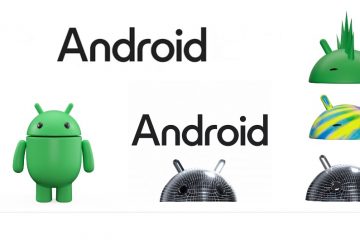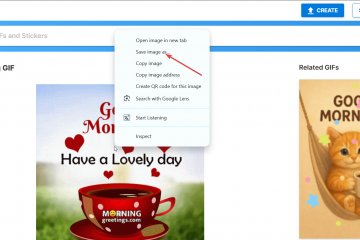Deseja exibir uma mensagem pop-up na programação ou em um evento ou gatilho específico? Você pode fazer isso usando o Agendador de Tarefas. Veja como.
Não é frequente, mas haverá momentos em que você precisará exibir uma mensagem rápida na programação ou em um evento específico, como abrir um programa ou alterar uma configuração do Windows. Por exemplo, talvez você queira lembrar os usuários de desligar o computador em um determinado momento.
Não importa o caso de uso, você pode usar o bom e velho Agendador de Tarefas para mostrar uma mensagem em uma janela pop-up. Deixe-me mostrar como usar o Agendador de Tarefas para mostrar uma mensagem pop-up no Windows.
Índice:
O que é o Agendador de TarefasComo exibir uma mensagem pop-up no WindowsO que aconteceu com a opção’Exibir uma mensagem’?
O que é o Agendador de Tarefas
O Agendador de Tarefas é um dos mais programas versáteis no Windows. Com ele, você pode agendar diferentes tipos de tarefas para automatizar as atividades normais do Windows. Por exemplo, você pode usá-lo para atrasar programas de inicialização.
Como este artigo mostra, você também pode usar o Agendador de Tarefas para exibir mensagens oportunas usando uma janela pop-up. Essas mensagens pop-up são úteis para alertas e informações rápidos.
Como exibir uma mensagem pop-up no Windows
Usaremos o Agendador de Tarefas para mostrar uma mensagem pop-up no Windows. Veja como.
Pressione o botão”Iniciar“. Pesquise e abra o”Agendador de tarefas.”Clique em”Criar tarefa básica.”Defina um”Nome.”Pressione”Próximo“para continuar.Escolha um acionador de sua escolha.Pressione”Próximo >”para continuar.Configure o acionador conforme necessário.Pressione”Próximo“para ir para o próximo estágio.Selecione o botão”Iniciar um programa“opção. Pressione”Próximo.”Digite”msg“no campo”Program/Script“. Digite”* Replace_with_your_message strong>”no campo”Adicionar argumentos“. Pressione”Avançar.”Clique no botão”Concluir“. Com isso, o Windows >exibe a mensagem em uma janela pop-up de acordo com a condição do acionador.
Etapas com mais detalhes:
Primeiro, abra o Agendador de Tarefas procurando por”Agendador de Tarefas”no menu Iniciar.
Clique na opção”Criar tarefa básica”na barra lateral direita do Agendador de tarefas.

Agora, digite o nome e a descrição da tarefa nos campos Nome e Descrição e clique no botão”Avançar”.
p>
Agora, selecione quando a tarefa deve ser iniciada. Quero que a mensagem apareça assim que o sistema iniciar. Então, selecionei a opção”Quando o computador for iniciado”. Você pode escolher qualquer acionador que desejar.
Observação: talvez seja necessário configurar opções adicionais dependendo da opção escolhida. Por exemplo, se você escolher a opção Opção diária, você deve selecionar um horário para exibir a mensagem.

Após selecionar um gatilho, selecione a opção “Iniciar um programa” e clique em “Avançar”. Usaremos o Prompt de Comando ou PowerShell para exibir a janela de mensagem.

Nesta janela, preencha o campos em branco como abaixo. Se você quiser usar o prompt de comando, siga o método do prompt de comando. Para PowerShell, siga o método PowerShell.
Prompt de comando:
Program/Script — msgArguments — * Replace_With_Your_Message
Não se esqueça de substituir”Replace_With_Your_Message”por sua mensagem real.
Importante: não remova * na frente da mensagem no campo Argumentos.

PowerShell:
Program/Script — powershellArgument — Digite o comando abaixo-WindowStyle hidden-Comando”& {[System.Reflection.Assembly]::LoadWithPartialName(‘System.Windows.Forms’); [System.Windows.Forms.MessageBox]::Show(‘Relace_With_Your_Message’,’Message_Title’)}”
Não se esqueça de substituir”Replace_With_Your_Message”pela sua mensagem real e”Message_Title”por um título. O título aparece na barra de título da janela.
Clique no botão”Avançar”para continuar.
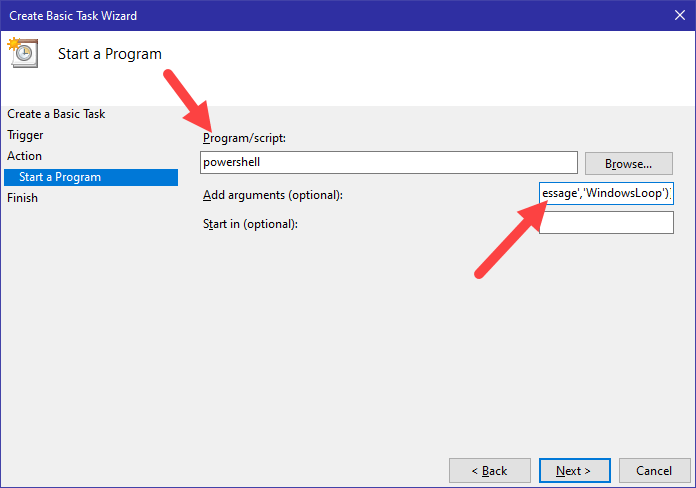
Na janela Resumo, clique no botão”Concluir”para concluir o processo de criação da tarefa.
Depois de criar a tarefa, podemos verificar se ela está funcionando. Para fazer isso, selecione a pasta”Biblioteca do Agendador de Tarefas”no painel direito, localize a tarefa que você acabou de criar no painel do meio, clique com o botão direito do mouse e selecione”Executar”.
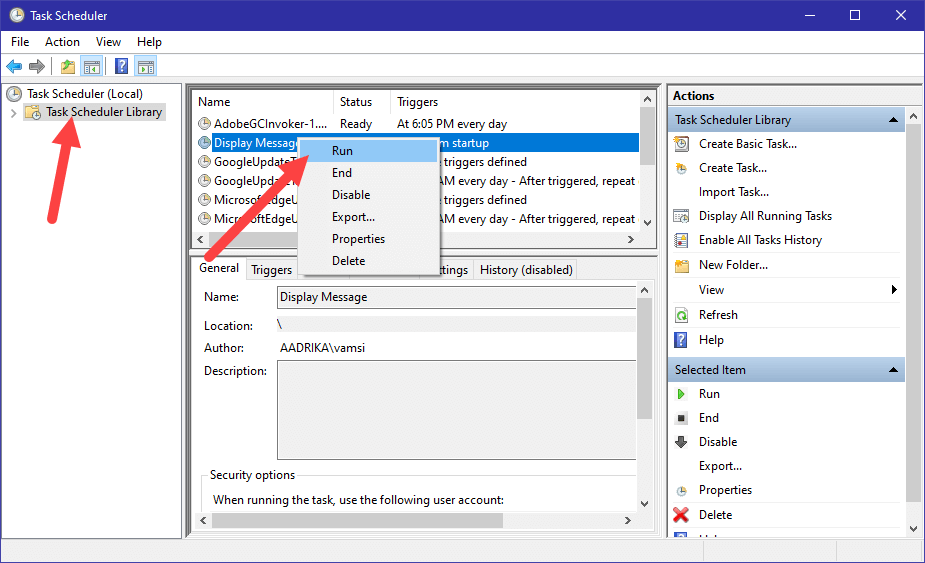
Você deverá ver uma janela pop-up com sua mensagem se tudo ocorrer corretamente.
Prompt de Comando:
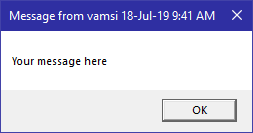
PowerShell:
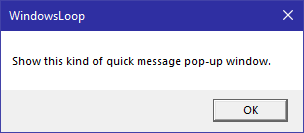
A partir de agora, o Agendador de Tarefas exibirá a janela de mensagem pop-up de acordo com o acionador agendado. No meu caso, a janela pop-up aparecerá assim que eu iniciar e fazer login no meu sistema.
O que aconteceu com a opção’Exibir uma mensagem’?
Nas versões mais antigas do Windows, o Agendador de Tarefas tem uma opção interna chamada”Exibir uma Mensagem”para exibir uma mensagem sempre que você quiser. No entanto, a partir do Windows 8, esse recurso foi descontinuado. Isso significa que você não pode mais usá-lo para mostrar mensagens no Windows.
Se você tentar usar o recurso obsoleto”Exibir uma mensagem”, ele mostrará o erro”A definição da tarefa usa um recurso obsoleto”.
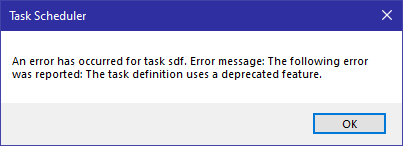
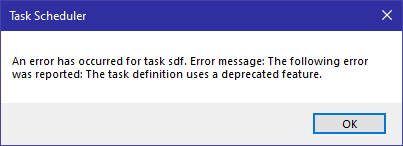
O bom é que você obterá a mesma funcionalidade usando o PowerShell ou o prompt de comando, conforme mostrado no guia acima.
—
Isso é tudo. É muito simples mostrar uma mensagem pop-up no Windows 10 ou 11 usando o Agendador de Tarefas.
Espero que este guia simples e fácil do Windows tenha ajudado você.
Se você estiver travado ou precisa de ajuda, envie um e-mail e tentarei ajudar o máximo possível.
Aqui estão algumas outras dicas do Agendador de Tarefas que você pode gostar: